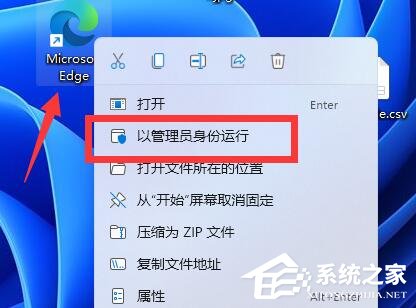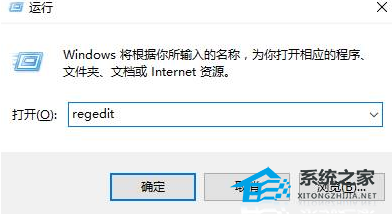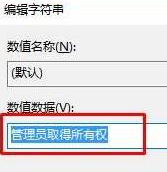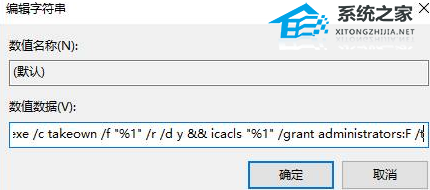近期有Win11用户在执行电脑上的某些操作时,需要打开以管理员身份运行的选项,但是发现自己直接鼠标右键就可以找到该选项了,但今天不知道怎么回事,该选项不见了,导致自己无法继续执行操作,针对这一问题,下面小编带来了有效的解决方法,我们一起来了解下吧。
解决方法:
1. 在运行中输入Regedit进入注册表编辑器。
2. 在HKEY_CLASSES_ROOTMsi.Packageshell路径,新建“Runas项,在Runas项右侧,更改默认字符串,为“以管理员身份运行”值。
3. 在Runas下,继续新建“command”项,更改默认字符串为msiexec /i“%1”,退出注册表编辑器保存即可。
以上就是系统之家小编为你带来的关于“Win11右键找不到管理员身份运行-一招解决!”的全部内容了,希望可以解决你的问题,感谢您的阅读,更多精彩内容请关注系统之家官网。


 时间 2024-02-27 10:49:35
时间 2024-02-27 10:49:35 作者 admin
作者 admin 来源
来源